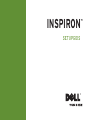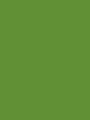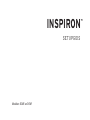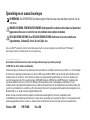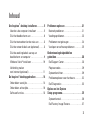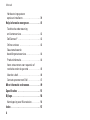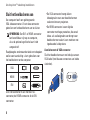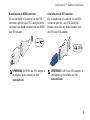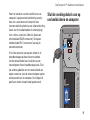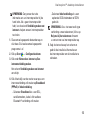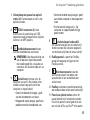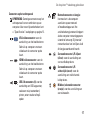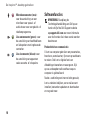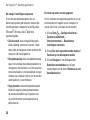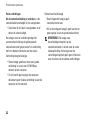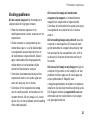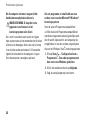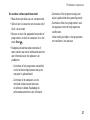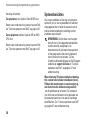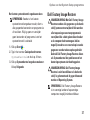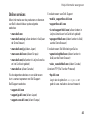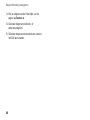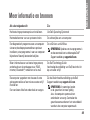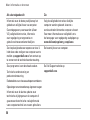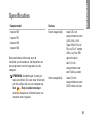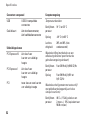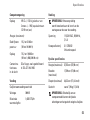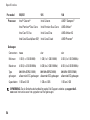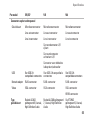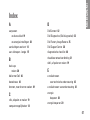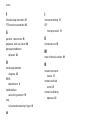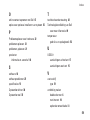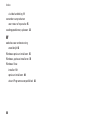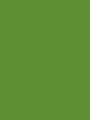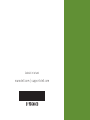SETUPGIDS
INSPIRON
™


Modellen: DCME en DCMF
SETUPGIDS
INSPIRON
™

Opmerkingen en waarschuwingen
OPMERKING: Een OPMERKING duidt belangrijke informatie aan voor een beter gebruik van de
computer.
WAARSCHUWING: EEN WAARSCHUWING duidt potentiële schade aan hardware of potentieel
gegevensverlies aan en vertelt u hoe het probleem kan worden vermeden.
GEVAAR-KENNISGEVING: Een GEVAAR-KENNISGEVING duidt een risico van schade aan
eigendommen, lichamelijk letsel of overlijden aan.
Als u een Dell™-computer uit de N-serie hebt aangeschaft, zijn de verwijzingen naar de Microsoft
®
Windows
®
-
besturingssystemen in dit document niet van toepassing.
__________________
De informatie in dit document kan zonder voorafgaande kennisgeving worden gewijzigd.
© 2009 Dell Inc. Alle rechten voorbehouden.
Verveelvoudiging van dit document op welke wijze dan ook zonder de schriftelijke toestemming van Dell Inc. is strikt verboden.
De in deze tekst gebruikte handelsmerken zijn:
Dell
, het
DELL
-logo, YOURS IS HERE, Inspiron, Dell On Call en
DellConnect
zijn
handelsmerken van of Dell Inc.;
Intel,
Pentium
en
Celeron
zijn geregistreerde handelsmerken en
Core
is een handelsmerk
van Intel Corporation in de V.S. en andere landen; AMD, AMD Sempron, AMD Athlon en AMD Phenom zijn handelsmerken
van Advanced Micro Devices Inc;
Microsoft
,
Windows
,
Windows Vista,
en het startknoplogo van
Windows Vista
zijn
handelsmerken of geregistreerde handelsmerken van Microsoft Corporation in de Verenigde Staten en/of andere landen;
Blu-
ray Disc
is een handelsmerk van de Blu-ray Disc Association;
Bluetooth
is een geregisteerd handelsmerk dat eigendom is van
Bluetooth SIG Inc. en onder licentie wordt gebruikt door Dell.
Andere merken en handelsnamen die mogelijk in dit document worden gebruikt, dienen ter aanduiding van de
rechthebbenden met betrekking tot de merken en namen of ter aanduiding van hun producten. Dell Inc. claimt op geen enkele
wijze enig eigendomsrecht ten aanzien van andere merken of handelsnamen dan haar eigen merken en handelsnamen.
Februari 2009 P/N F986N Rev. A00

3
Uw Inspiron
™
-desktop installeren . . . . . . . .5
Voordat u de computer installeert . . . . . . . .5
Sluit het beeldscherm aan . . . . . . . . . . . . . . . 6
Sluit het toetsenbord en de muis aan . . . . . . 8
Sluit de netwerkkabel aan (optioneel). . . . . . 8
Sluit de voedingskabels aan op uw
beeldscherm en computer . . . . . . . . . . . . . . . 9
Windows Vista
®
installeren . . . . . . . . . . . . . 10
Verbinding maken
met internet (optioneel). . . . . . . . . . . . . . . . . 11
De Inspiron
™
-desktop gebruiken . . . . . . . .14
Onderdelen voorzijde . . . . . . . . . . . . . . . . . . 14
Onderdelen achterzijde. . . . . . . . . . . . . . . . . 16
Softwarefuncties . . . . . . . . . . . . . . . . . . . . . . 18
Problemen oplossen . . . . . . . . . . . . . . . . . .21
Netwerkproblemen . . . . . . . . . . . . . . . . . . . . 21
Voedingsproblemen. . . . . . . . . . . . . . . . . . . . 23
Problemen met geheugen . . . . . . . . . . . . . . 24
Vastlopen en softwareproblemen . . . . . . . . 25
Ondersteuningshulpmiddelen
gebruiken . . . . . . . . . . . . . . . . . . . . . . . . . . .28
Dell Support Center . . . . . . . . . . . . . . . . . . . . 28
Pieptooncodes . . . . . . . . . . . . . . . . . . . . . . . . 29
Systeemberichten . . . . . . . . . . . . . . . . . . . . . 30
Probleemoplosser voor hardware . . . . . . . . 32
Dell Diagnostics . . . . . . . . . . . . . . . . . . . . . . 33
Opties van het System
Setup-programma. . . . . . . . . . . . . . . . . . . . .35
Systeemherstel . . . . . . . . . . . . . . . . . . . . . . . 36
Dell Factory Image Restore . . . . . . . . . . . . . 37
Inhoud

4
Inhoud
Het besturingssysteem
opnieuw installeren. . . . . . . . . . . . . . . . . . . . 39
Help-informatie weergeven . . . . . . . . . . . .41
Technische ondersteuning
en klantenservice . . . . . . . . . . . . . . . . . . . . . 42
DellConnect
™
. . . . . . . . . . . . . . . . . . . . . . . . . 42
Online services . . . . . . . . . . . . . . . . . . . . . . . 43
Geautomatiseerde
bestellingsstatusservice . . . . . . . . . . . . . . . . 44
Productinformatie . . . . . . . . . . . . . . . . . . . . . 44
Items retourneren voor reparatie of
restitutie onder de garantie . . . . . . . . . . . . . 45
Voordat u belt. . . . . . . . . . . . . . . . . . . . . . . . . 46
Contact opnemen met Dell . . . . . . . . . . . . . . 47
Meer informatie en bronnen. . . . . . . . . . . .49
Specificaties . . . . . . . . . . . . . . . . . . . . . . . .51
Bijlage. . . . . . . . . . . . . . . . . . . . . . . . . . . . . .56
Kennisgeving over Macrovision. . . . . . . . . . 56
Index . . . . . . . . . . . . . . . . . . . . . . . . . . . . . . .57

5
INSPIRON
Uw Inspiron
™
-desktop installeren
In deze sectie vindt u informatie over het
instellen van uw Inspiron 535/537/545/546-
desktop en het aansluiten van randapparatuur.
GEVAAR-KENNISGEVING: Voordat u aan
een van de procedures in dit gedeelte
begint, dient u de veiligheidsinstructies
te lezen die met de computer zijn
meegeleverd. Voor meer informatie over
veiligheid kunt u de homepage voor
regelgeving raadplegen op www.dell.com/
regulatory_compliance.
Voordat u de computer installeert
Let er bij het plaatsen van de computer op
dat zich een stroombron in de buurt bevindt,
dat er voldoende ventilatie is en een vlakke
ondergrond om de computer op te plaatsen.
Als de luchtstroom rond uw computer beperkt
wordt, kan dit leiden tot oververhitting. Om
oververhitting te voorkomen, dient u ten minste
10,2 cm ruimte vrij te laten aan de achterzijde
van de computer en minimaal 5,1 cm aan
alle overige zijden. U mag de computer nooit
ingeschakeld in een afgesloten ruimte zoals een
kast of een lade plaatsen.

6
Uw Inspiron™-desktop installeren
Sluit het beeldscherm aan
Uw computer heeft een geïntegreerde
VGA-videoconnector. U kunt deze connector
gebruiken om het beeldscherm aan te sluiten.
OPMERKING: Een DVI- of HDMI-connector
kan beschikbaar zijn op uw computer,
als u de optionele grafische kaart hebt
aangeschaft.
Raadpleeg de onderstaande tabel om te bepalen
welke soort aansluiting u kunt gebruiken voor
het beeldscherm en de computer.
VGA
HDMI
DVI
Sluit het beeldscherm aan met de VGA-
connector, de HDMI-connector of de DVI-
connector.
De VGA-connector brengt alleen •
videosignalen over voor beeldschermen
zoals monitors en projectors.
De • HDMI-connector is een digitale
connector met hoge prestaties, die zowel
video- als audiosignalen overbrengt voor
beeldschermen zoals tv's en monitors met
ingebouwde luidsprekers.
Aansluiten met de VGA-connector
Sluit het beeldscherm aan met behulp van een
VGA-kabel (met blauwe connectors aan beide
uiteinden).

7
Uw Inspiron™-desktop installeren
Aansluiten met de HDMI-connector
Als uw beeldscherm is voorzien van een DVI-
connector, gebruikt u een DVI-kabel (met witte
connectors aan beide uiteinden) met een HDMI-
naar-DVI-adapter.
OPMERKING: De HDMI-naar-DVI-adapter is
verkrijgbaar op de website van Dell,
www.dell.com.
Aansluiten met de DVI-connector
Als uw beeldscherm is voorzien van een VGA-
connector, gebruikt u een VGA-kabel (met
blauwe connectors aan beide uiteinden) met
een DVI-naar-VGA-adapter.
OPMERKING: De DVI-naar-VGA-adapter is
verkrijgbaar op de website van Dell,
www.dell.com.

8
Uw Inspiron™-desktop installeren
Sluit het toetsenbord en de muis aan
OPMERKING: De exacte locatie van de
connectors kan anders zijn dan afgebeeld.
Gebruik de USB-connectors op het achterpaneel
van de computer om een USB-toetsenbord
en -muis aan te sluiten.
Sluit de netwerkkabel aan
(optioneel)
OPMERKING: De exacte locatie van de
connectors kan anders zijn dan afgebeeld.

9
Uw Inspiron™-desktop installeren
Voor het voltooien van de installatie van uw
computer is geen netwerkverbinding vereist,
maar als u een bestaand netwerk of een
internetverbinding hebt via een kabelverbinding
(zoals een thuiskabelmodem of ethernetplug)
kunt u dit nu aansluiten. Gebruik alleen een
ethernetkabel (RJ45-connector). Sluit geen
telefoonkabel (RJ11-connector) aan op de
netwerkconnector.
U sluit de computer aan op een netwerk- of
breedbandapparaat door het ene uiteinde
van de netwerkkabel aan te sluiten op een
netwerkpoort of een breedbandapparaat. Sluit
het andere gedeelte van de netwerkkabel aan
op de connector voor de netwerkadapter op het
achterpaneel van de computer. Een klikgeluid
geeft aan dat de netwerkkabel goed vastzit.
Sluit de voedingskabels aan op
uw beeldscherm en computer

10
Uw Inspiron™-desktop installeren
Druk op de aan/uit-knop op uw
computer en beeldscherm
Windows Vista
®
installeren
Volg de instructies op het scherm om Windows
Vista voor het eerst in te stellen. Deze
stappen zijn verplicht en kunnen 15 minuten
in beslag nemen. De schermen leiden u door
verschillende procedures, zoals het accepteren
van licentieovereenkomsten, het instellen
van voorkeuren en het instellen van een
internetverbinding.
WAARSCHUWING: Onderbreek
het installatieproces van uw
besturingssysteem niet. Dit kan uw
computer onbruikbaar maken.

11
Uw Inspiron™-desktop installeren
Verbinding maken met internet
(optioneel)
OPMERKING: Internetaanbieders en hun
aanbod zijn per land verschillend.
Als u verbinding met internet wilt maken,
hebt u een modem of netwerkverbinding
en een internetaanbieder (ISP) nodig. Uw
internetprovider biedt een of meer van de
volgende opties voor internetverbindingen.
DSL-verbindingen die internettoegang met •
hoge snelheid via een bestaande telefoonlijn
bieden. Met een DSL-verbinding kunt u
bellen en internetten tegelijk.
Kabelmodemverbindingen die snelle •
internettoegang bieden via uw plaatselijke
kabeltelevisieverbinding.
Satellietmodemverbindingen die •
snelle internettoegang bieden via een
satelliettelevisiesysteem.
Inbelverbindingen• die internettoegang via
een telefoonlijn bieden. Inbelverbindingen
zijn aanzienlijk trager dan DSL- en
kabelverbindingen (of satellietverbindingen).-
Uw computer heeft geen ingebouwd
modem. U dient bij deze computer een
optionele USB-modem te gebruiken voor een
inbelverbinding.
Draadloze LAN-verbindingen (WLAN) •
die internettoegang bieden op basis van
draadloze WiFi 802.11-technologie. Voor
draadloze LAN-ondersteuning zijn optionele
interne componenten vereist die al dan niet
geïnstalleerd zijn in uw computer, afhankelijk
van uw beslissing hierover bij de aankoop
van de computer.
OPMERKING: Als u aanvankelijk geen
externe USB-modem of WLAN-adapter
hebt aangeschaft, kunt u deze verkrijgen op
de website van Dell, www.dell.com.

12
Uw Inspiron™-desktop installeren
Een vaste internetverbinding instellen
Als u een inbelverbinding gebruikt, sluit u het
telefoonsnoer aan op de externe USB-modem
(optioneel) en op de telefoonaansluiting voordat
u de internetverbinding instelt. Als u een DSL- of
kabel-/satellietmodem gebruikt, moet u contact
opnemen met uw internetprovider of mobiele
provider voor installatie-instructies.
Een draadloze verbinding instellen
Voordat u de draadloze internetverbinding kunt
gebruiken, moet u de computer aansluiten
op uw draadloze router. Verbinding met een
draadloze router instellen:
Sla eventuele geopende bestanden op en 1.
sluit deze. Sluit ook eventuele geopende
programma's af.
Klik op 2. Start
→ Verbinding maken.
Volg de aanwijzingen op het scherm om de 3.
installatie te voltooien.
Uw internetverbinding instellen
U stelt als volgt een internetverbinding in
met een bijgeleverde snelkoppeling van de
internetprovider:
Sla eventuele geopende bestanden op en 1.
sluit deze. Sluit ook eventuele geopende
programma's af.
Dubbelklik op het pictogram van de 2.
internetprovider op het bureaublad van
Microsoft
®
Windows
®
.
Volg de instructies op het scherm om het 3.
instellen te voltooien.
Als er geen pictogram van een internetprovider
op het bureaublad wordt weergegeven of
als u een internetverbinding via een andere
internetprovider wilt instellen, volgt u de
stappen in de volgende sectie.
OPMERKING:Als u nu geen verbinding
kunt maken, maar dit eerder wel is gelukt,
functioneert het netwerk mogelijk niet.
Neem contact op met uw internetaanbieder
of probeer het later nog eens.

13
Uw Inspiron™-desktop installeren
OPMERKING: Zorg ervoor dat u de
informatie van uw internetprovider bij de
hand hebt. Als u geen internetprovider
hebt, kan de wizard Verbinding maken met
internet u helpen om een internetprovider
te vinden.
Sla eventuele geopende bestanden op en 1.
sluit deze. Sluit ook eventuele geopende
programma's af.
Klik op 2. Start
→ Configuratiescherm.
Klik onder 3. Netwerk en internet op Een
internetverbinding maken.
Het scherm Verbinding maken met internet
verschijnt.
Klik afhankelijk van de manier waarop u een 4.
internetverbinding wilt maken op Breedband
(PPPoE) of Inbelverbinding:
Selecteer – Breedband als u een DSL-,
satellietmodem-, kabel- of draadloze
Bluetooth
®
-verbinding wilt maken.
Selecteer – Inbelverbinding als u een
optionele USB-inbelmodem of ISDN
gebruikt.
OPMERKING: Als u niet weet welk type
verbinding u moet selecteren, klikt u op
Help me bij het selecteren of neemt
u contact met uw internetprovider op.
Volg de instructies op het scherm en 5.
gebruik de installatie-informatie van
de internetprovider om de installatie te
voltooien.

INSPIRON
14
Uw computer heeft indicators en knoppen, die
u informatie geven en helpen bij het uitvoeren
van veelvoorkomende taken. De connectors
op uw computer bieden u de mogelijkheid om
aanvullende apparaten aan te sluiten.
Onderdelen voorzijde
9
1
2
3
4
5
6
7
8
De Inspiron
™
-desktop gebruiken

15
De Inspiron™-desktop gebruiken
1 Uitwerpknop voor paneel van optisch
station (2): hiermee opent en sluit u het
optische station.
2
USB 2.0-connectors (2): deze
dienen voor de aansluiting van USB-
apparaten zoals geheugensticks, digitale
camera's en MP3-spelers.
3
Hoofdtelefoonconnector:hierop
kunt een hoofdtelefoon aansluiten.
OPMERKING: Voor de aansluiting van
een luidspreker of geluidssysteem
met voeding gebruikt u de audio out-
connector aan de achterzijde van uw
computer.
4
Aan/uit-knop: hiermee zet u de
computer aan en uit. Het lampje in het
midden van de knop geeft aan of de
computer is ingeschakeld:
Continu brandend wit lampje - geeft •
aan dat de computer aan staat.
Knipperend oranje lampje - geeft een •
probleem met het moederbord aan.
Continu brandend oranje lampje - geeft •
aan dat de computer in de slaapstand
staat.
Als het aan/uit-lampje uit is - De •
computer is uitgeschakeld of krijgt
geen stroom.
5
Activiteitslampje harde schijf:
het activiteitslampje van de harde schijf
brandt wanneer de computer gegevens
van de harde schijf leest of ernaar schrijft.
6
FlexBay-paneel: u opent het FlexBay-
paneel om toegang te krijgen tot het
FlexBay-station.
7
Microfoonconnector: voor de
aansluiting van een microfoon voor
spraakinvoer of een audiokabel voor
audio-invoer.
8
FlexBay: ondersteunt een diskettestation,
een mediakaartlezer of een extra harde schijf.
9
Paneel van optisch station: achter dit
paneel bevindt zich het optische station.
U kunt het optisch station gebruiken om
een cd, dvd of Blu-ray Disc™ af te spelen.

16
De Inspiron™-desktop gebruiken
Onderdelen achterzijde
1
2
4
5
3
1
Voedingsconnector: voor aansluiting van
de voedingskabel. Uiterlijk kan afwijken.
2
Voltagekeuzeschakelaar: hiermee kunt
u het voltage selecteren.
3
Diagnostisch lampje voeding: geeft
beschikbaarheid aan van stroom voor de
voeding.
Groen lampje: geeft aan dat er stroom •
beschikbaar is voor de voedingseenheid.
Lampje uit: er is geen stroom beschikbaar •
of de voedingseenheid werkt niet.
OPMERKING: Het diagnostische
lampje van de voeding is op sommige
modellen niet aanwezig.
4
Connectoren op achterpaneel: Steek
USB-, audio- en andere apparaten in de
juiste connectoren.
5
Uitbreidingskaartsleuven: connectors
voor geïnstalleerde PCI- en PCI Express-
kaarten.

17
De Inspiron™-desktop gebruiken
Connectors op het achterpaneel
OPMERKING: Sommige connectors op het
achterpaneel kunnen ontbreken op uw
computer. Voor meer bijzonderheden kunt
u “Specificaties” raadplegen op pagina 51.
VGA-videoconnector: voor de
aansluiting van het beeldscherm.
Gebruik op computers met een
videokaart de connector op de
kaart.
HDMI-videoconnector: voor de
aansluiting van het beeldscherm.
Gebruik op computers met een
videokaart de connector op de
kaart.
USB 2.0-connectors (4): voor de
aansluiting van USB-apparaten,
zoals een muis, toetsenbord,
printer, extern station of mp3-
speler.
Netwerkconnector en lampje :
hiermee kunt u de computer
aansluiten op een netwerk
of breedbandapparaat. Het
activiteitenlampje netwerk knippert
als de computer netwerkgegevens
uitzendt of ontvangt. Bij intensief
netwerkverkeer kan het lijken alsof
dit lampje voortdurend brandt.
Surroundconnector L/R zijkant
(zilver): voor de aansluiting van
surroundluidsprekers.
Surroundconnector L/R
achterzijde (zwart): voor de
aansluiting van multichannel-
luidsprekers.
Midden-/subwooferconnector
(oranje): voor de aansluiting van
een subwoofer.

18
De Inspiron™-desktop gebruiken
7
1
2
3
4
5
6
7
1
2
3
4
5
6
Microfoonconnector (roze) :
voor de aansluiting van een
microfoon voor spraak- of
audio-invoer voor een geluids- of
telefoonprogramma.
Line-outconnector (groen) : voor
de aansluiting van hoofdtelefoons
en luidsprekers met ingebouwde
versterker.
Line-inconnector (blauw): voor
de aansluiting van apparaten
zoals cassette- of cd-spelers.
Softwarefuncties
OPMERKING: Raadpleeg de
Technologiehandleiding van Dell op uw
harde schijf of de Dell Support-website
op support.dell.com voor meer informatie
over de functies die in deze sectie worden
beschreven.
Productiviteit en communicatie
U kunt uw computer gebruiken om presentaties,
brochures, wenskaarten, flyers en spreadsheets
te maken. Ook kunt u digitale foto's en
afbeeldingen bewerken en weergeven. Kijk
op uw aankoopbon welke software op uw
computer is geïnstalleerd.
Nadat u verbinding met internet hebt gemaakt,
kunt u websites bekijken, een e-mailaccount
instellen, bestanden uploaden en downloaden
en nog veel meer.

19
De Inspiron™-desktop gebruiken
Entertainment en multimedia
U kunt uw computer gebruiken om video's te
bekijken, spelletjes te spelen, uw eigen cd's te
maken en naar muziek- en internetradiostations
te luisteren. Uw optisch station biedt mogelijk
ondersteuning voor meerdere discsoorten,
waaronder cd's, Blu-ray Discs (als deze optie
wordt gekozen bij aankoop) en dvd's.
U kunt afbeeldingen en videobestanden
downloaden of kopiëren van draagbare
apparaten, zoals digitale camera's en mobiele
telefoons. Met optionele softwaretoepassingen
kunt u muziek- en videobestanden ordenen
en maken, opnemen op een schijf, opgeslaan
op draagbare apparaten zoals mp3-spelers en
handheld-entertainmentapparaten of afgespelen
en weergegeven op aangesloten tv's, projectors
en thuisbioscoopapparatuur.
Het bureaublad aanpassen
U kunt in het venster Persoonlijke instellingen
voor vormgeving en geluiden uw bureaublad
aanpassen om de vormgeving, resolutie,
achtergrond, screensaver enzovoort te wijzigen.
Het venster met weergave-eigenschappen
openen:
Klik met de rechtermuisknop op een leeg 1.
gebied van het bureaublad.
Klik op 2. Aan persoonlijke voorkeur
aanpassen om het venster Persoonlijke
instellingen voor vormgeving en geluiden te
openen voor meer informatie over de opties
die u kunt aanpassen.

20
De Inspiron™-desktop gebruiken
Uw energie-instellingen aanpassen
U kunt de energiebeheeropties van uw
besturingssysteem gebruiken om de energie-
instellingen op uw computer te configureren.
Microsoft
®
Windows Vista
®
biedt drie
standaardopties:
Gebalanceerd• : deze energiebeheeroptie
biedt volledige prestaties wanneer u deze
nodig hebt, en bespaart stroom wanneer de
computer niet wordt gebruikt.
Energiebesparing• : deze energiebeheeroptie
spaart stroom door de systeemprestaties te
verlagen om de levensduur van de computer
te maximaliseren en de hoeveelheid energie
die door uw computer tijdens zijn levensduur
wordt gebruikt, te verminderen.
Hoge prestaties• : deze energiebeheeroptie
biedt de hoogste systeemprestaties door
de processorsnelheid aan te passen aan
uw activiteit en de systeemprestaties te
optimaliseren.
Een back-up maken van uw gegevens
Het is raadzaam om regelmatig een back-up van
de bestanden en mappen op uw computer te
maken. Een back-up maken van bestanden:
Klik op 1. Start
→ Configuratiescherm→
Systeem en onderhoud→
Introductiecentrum→ Bestanden en
instellingen overzetten.
Klik op 2. Een back-up van bestanden maken of
Een back-up van de computer maken.
Klik op 3. Doorgaan in het dialoogvenster
Gebruikersaccountbeheer en volg de
aanwijzingen van de wizard Een back-up van
bestanden maken.

21
INSPIRON
Problemen oplossen
Deze sectie biedt informatie over het oplossen
van problemen met betrekking tot uw computer.
Zie “Ondersteuningshulpmiddelen gebruiken”
op pagina 28 of “Contact opnemen met Dell” op
pagina 47 als u het probleem niet kunt oplossen
met de volgende richtlijnen.
GEVAAR-KENNISGEVING: Alleen opgeleid
onderhoudspersoneel mag de computerkap
verwijderen. Zie de
Onderhoudshandleiding
op de Dell Support-website op support.
dell.com voor instructies voor geavanceerd
onderhoud en problemen oplossen.
GEVAAR-KENNISGEVING: Volg de
veiligheidsinstructies die bij de
computer werden geleverd alvorens u
werkzaamheden binnen de computer
uitvoert. Voor meer informatie over
veiligheid kunt u de homepage voor
regelgeving raadplegen op www.dell.com/
regulatory_compliance.
Netwerkproblemen
Draadloze verbindingen
Als de netwerkverbinding is verbroken, is
de draadloze router offline of is draadloos
uitgeschakeld op de computer.
Controleer of uw draadloze router is •
ingeschakeld en verbonden met uw
gegevensbron (kabelmodem of netwerkhub).
De verbinding met de draadloze router •
herstellen:
Sla eventuele geopende bestanden op en a.
sluit deze. Sluit ook eventuele geopende
programma's af.
Klik op b. Start
→ Verbinding maken.
Volg de aanwijzingen op het scherm c.
om de installatie te voltooien.

22
Problemen oplossen
Vaste verbindingen
Als de netwerkverbinding is verbroken, is de
netwerkkabel beschadigd of niet aangesloten.
Controleer of de kabel is aangesloten en of •
deze niet is beschadigd.
De lampjes voor de verbindingsintegriteit
en netwerkactiviteit op de geïntegreerde
netwerkconnector geven aan of uw verbinding
werkt en bieden informatie over de status:
Verbindingintegriteitslampje
Groen lampje: geeft aan dat er een goede •
verbinding is tussen een 10/100-Mbps-
netwerk en de computer.
Uit (er brandt geen lampje): de computer •
detecteert geen fysieke verbinding tussen de
computer en het netwerk.
Netwerkactiviteitslampje
Geel knipperend lampje: geeft •
netwerkactiviteit aan.
Uit (er brandt geen lampje): geeft aan dat er •
geen sprake is van enige netwerkactiviteit.
OPMERKING: Het lampje voor
de verbindingsintegriteit op de
netwerkconnector is alleen voor de vaste
kabelverbinding. Het lampje voor de
verbindingsintegriteit geeft geen informatie
over de status van draadloze verbindingen.

23
Problemen oplossen
Voedingsproblemen
Als het aan/uit-lampje uit is: de computer is
uitgeschakeld of krijgt geen stroom.
Steek het netsnoer opnieuw in de •
voedingsconnector van de computer en het
stopcontact.
Als de computer is aangesloten op een •
stekkerdoos, gaat u na of de stekkerdoos
is aangesloten op een stopcontact en of
de stekkerdoos is ingeschakeld. Gebruik
geen voedingsbeschermingsapparaten,
stekkerdozen en verlengkabels bij de
controle of de computer aangaat.
Controleer de stroomvoorziening van het •
stopcontact door er een ander apparaat,
zoals een lamp, op aan te sluiten.
Controleer of het diagnostische lampje •
van de voeding aan de achterzijde van het
systeem brandt. Als het lampje uit is, kan er
sprake zijn van een probleem met de voeding
of de voedingskabel.
Als het aan/uit-lampje wit brandt en de
computer niet reageert, is het beeldscherm
mogelijk niet aangesloten of ingeschakeld.
Controleer of het beeldscherm op de juiste wijze
is aangesloten en schakel het uit en daarna
weer in.
Als het voedingslampje oranje brandt, staat de
computer in de slaapstand. Druk op een toets
op het toetsenbord, verplaats de aanwijzer met
het touchpad of een aangesloten muis, of druk
op de aan/uit-knop om de normale werking te
hervatten.
Als het aan/uit-lampje oranje knippert, krijgt de
computer krijgt stroom, maar mogelijk is er een
probleem met een apparaat of is een apparaat
onjuist geïnstalleerd. Mogelijk moet
u de geheugenmodules verwijderen en opnieuw
installeren (zie de
Onderhoudshandleiding
op de
Dell Support-website op support.dell.com voor
informatie over het verwijderen en vervangen
van geheugenmodules).

24
Problemen oplossen
Als er interferentie optreedt die de ontvangst
op uw computer belemmert, veroorzaakt een
ongewenst signaal interferentie door andere
signalen te onderbreken of blokkeren. Enkele
mogelijke oorzaken van interferentie zijn:
Verlengsnoeren voor stroom, toetsenborden •
en muizen.
Te veel apparaten aangesloten op een •
stekkerdoos.
Meerdere stekkerdozen aangesloten op •
hetzelfde stopcontact.
Problemen met geheugen
Als er een bericht wordt weergegeven met de
melding dat er onvoldoende geheugen is:
Bewaar en sluit alle geopende bestanden •
of programma's die u niet gebruikt om
erachter te komen of het probleem daarmee
is opgelost.
Raadpleeg de documentatie bij de software •
voor de minimale geheugenvereisten.
Installeer zo nodig extra geheugen (zie de
Onderhoudshandleiding op de Dell Support-
website op support.dell.com).
Verwijder de geheugenmodules en plaats •
deze terug (zie de Onderhoudshandleiding
op de Dell Support-website op support.dell.
com) om er zeker van te zijn dat uw computer
goed met het geheugen communiceert.

25
Problemen oplossen
Als er andere problemen met het geheugen zijn:
Zorg ervoor dat u de richtlijnen voor het •
installeren van geheugen volgt (zie de
Onderhoudshandleiding op de Dell Support-
website op support.dell.com).
Controleer of de geheugenmodule •
compatibel is met uw computer Uw computer
biedt ondersteuning voor DDR2-geheugens.
Zie “Basisspecificaties” op pagina 51 voor
meer informatie over het type geheugen dat
door uw computer wordt ondersteund.
Voer Dell Diagnostics uit (zie “Dell •
Diagnostics” op pagina 33).
Verwijder de geheugenmodules en plaats •
deze terug (zie de Onderhoudshandleiding
op de Dell Support-website op support.dell.
com) om er zeker van te zijn dat uw computer
goed met het geheugen communiceert.
Vastlopen en softwareproblemen
Als de computer niet opstart: controleer of
het netsnoer goed op de computer en het
stopcontact is aangesloten.
Als een programma niet meer reageert:
beëindig het programma:
Druk gelijktijdig op <Ctrl><Shift><Esc>.1.
Klik op 2. Toepassingen.
Klik op het programma dat niet meer 3.
reageert.
Klik op 4. Taak beëindigen.
Als een programma blijft vastlopen: raadpleeg
de softwaredocumentatie. Indien nodig
verwijdert u het programma en installeert u het
opnieuw.
OPMERKING: Bij software worden
normaliter installatie-instructies geleverd
in de vorm van een installatiehandleiding of
op een cd.

26
Problemen oplossen
Als de computer niet meer reageert of het
beeldscherm onafgebroken blauw is:
WAARSCHUWING: U loopt het risico
gegevens te verliezen als u het
besturingssysteem niet afsluit.
Als u niet in staat bent een reactie te krijgen
door op een toets op het toetsenbord te drukken
of de muis te bewegen, dient u de aan/uit-knop
in te drukken en deze minstens 8-10 seconden
ingedrukt te houden tot de computer uit gaat.
Start de computer vervolgens opnieuw.
Als een programma is ontwikkeld voor een
eerdere versie van het Microsoft
®
Windows
®
-
besturingssysteem:
Voer de wizard Programmacompatibiliteit
uit. Met de wizard Programmacompatibiliteit
wordt een programma zodanig geconfigureerd
dat dit wordt uitgevoerd in een omgeving die
vergelijkbaar is met een andere omgeving dan
die van het Windows Vista
®
-besturingssysteem.
Klik op 1. Start
→ Configuratiescherm→
Programma's→ Een ouder programma met
deze versie van Windows gebruiken.
Klik in het welkomstscherm op 2. Volgende.
Volg de aanwijzingen op het scherm.3.

27
Problemen oplossen
Als u andere softwareproblemen hebt:
Maak direct een back-up van uw bestanden.•
Gebruik een virusscanner om de vaste schijf •
of cd's te scannen.
Bewaar en sluit alle geopende bestanden of •
programma's en sluit de computer af via het
menu Start
.
Raadpleeg de softwaredocumentatie of •
neem contact op met de softwareleverancier
voor informatie over het oplossen van
problemen:
Controleer of het programma compatibel –
is met het besturingssysteem dat op de
computer is geïnstalleerd.
Controleer of de computer aan de –
minimale hardwarevereisten voor
de software voldoet. Raadpleeg de
softwaredocumentatie voor informatie.
Controleer of het programma op juiste –
wijze is geïnstalleerd en geconfigureerd.
Controleer of de stuurprogramma's voor –
het apparaat niet met het programma
conflicteren.
Indien nodig verwijdert u het programma –
en installeert u het opnieuw.

INSPIRON
28
Dell Support Center
Het Dell Support Center biedt service,
ondersteuning en systeemspecifieke informatie.
Klik op de tab Services op support.dell.com voor
meer informatie over Dell Support Center en de
beschikbare ondersteuningshulpmiddelen.
Klik op het pictogram
op de taakbalk om de
toepassing uit te voeren. De startpagina biedt
koppelingen naar de volgende onderdelen:
Zelfhulp (probleemoplossing, beveiliging, •
systeemprestaties, netwerk/internet, back-
up/herstel en Windows Vista
®
)
Waarschuwingen (waarschuwingen van •
technische ondersteuning die relevant zijn
voor uw computer)
Ondersteuning door Dell (technische •
ondersteuning met DellConnect
™
,
klantenservice, instructies en zelfstudie,
Help-informatie met Dell on Call
™
en online
scan met PC CheckUp)
Over uw computer (Eigenaarshandleiding, •
Garantieinformatie, Systeeminformatie,
Upgrades & accessoires)
Boven aan de startpagina van Dell Support
Center vindt u het modelnummer van uw
systeem, het nummer van het serviceplaatje en
de code voor express-service.
Zie de
Technologiehandleiding
van Dell op
uw vaste schijf of de Dell Support-website op
support.dell.com voor meer informatie over het
Dell Support Center.
GEVAAR-KENNISGEVING: Ter voorkoming
van elektrische schokken, verwonding
door bewegende ventilatorschoepen
of ander onverwacht letsel, dient u
de stekker van de computer altijd uit
het stopcontact te halen voordat u de
behuizing verwijdert.
Ondersteuningshulpmiddelen gebruiken

29
Ondersteuningshulpmiddelen gebruiken
Pieptooncodes
Uw computer kan herhaaldelijk een pieptoon
laten horen bij het opstarten, om problemen op
te lossen als foutmeldingen niet kunnen worden
weergegeven.
OPMERKING: Voor de vervanging
van onderdelen raadpleegt u de
Onderhoudshandleiding
op de Dell Support-
website op support.dell.com.
Eén pieptoon:
fout in de BIOS ROM-checksum.
Mogelijke storing in het moederbord.
Neem voor ondersteuning contact op met Dell,
zie “Contact opnemen met Dell” op pagina 47.
Twee pieptonen:
geen RAM gedetecteerd
Verwijder de geheugenmodules, •
herinstalleer één module en start de
computer opnieuw op. Als de computer
gewoon opstart, herinstalleert u elke module
totdat u een defecte module ontdekt of de
modules zonder fouten kunt installeren.
Plaats, indien beschikbaar, een goed werkend •
geheugen van hetzelfde type in de computer.
Neem voor ondersteuning contact op met Dell, •
zie “Contact opnemen met Dell” op pagina 47.
Drie pieptonen:
mogelijke storing in het moederbord
Neem voor ondersteuning contact op met Dell,
zie “Contact opnemen met Dell” op pagina 47.
Vier pieptonen:
fout bij lezen/schrijven RAM
Ga na of er sprake is van speciale vereisten •
voor de plaatsing van geheugenmodules/
geheugenconnectors (zie de
Onderhoudshandleiding
op de Dell Support-
website op support.dell.com).
Ga na of de geheugenmodules die u plaatst, •
compatibel zijn met de computer.
Neem voor ondersteuning contact op met •
Dell, zie “Contact opnemen met Dell” op
pagina 47.
Vijf pieptonen:
fout met realtimeklok

30
Ondersteuningshulpmiddelen gebruiken
Vervang de batterij.
Zes pieptonen:
fout tijdens Video-BIOS-test
Neem voor ondersteuning contact op met Dell,
zie “Contact opnemen met Dell” op pagina 47.
Zeven pieptonen (alleen Inspiron 535 en 545):
CPU-fout
Neem voor ondersteuning contact op met Dell,
zie “Contact opnemen met Dell” op pagina 47.
Systeemberichten
Als er een probleem of fout op uw computer
optreedt, kan er een systeembericht worden
weergegeven dat u helpt de oorzaak vast te
stellen en de benodigde handeling om het
probleem op te lossen.
OPMERKING: Als het door u ontvangen
bericht niet in de volgende voorbeelden
wordt vermeld, raadpleegt u de
documentatie bij het besturingssysteem
of het programma dat werd uitgevoerd
toen het bericht verscheen. Zie de
Onderhoudshandleiding op de Dell Support-
website op support.dell.com of “Contact
opnemen met Dell” op pagina 47 voor
ondersteuning.
Waarschuwing! Previous attempts at booting
this system have failed at checkpoint [nnnn].
FNoteer dit controlepunt en neem contact op
met de technische ondersteuning van Dell
om dit probleem op te lossen. De computer
is er drie keer achtereen niet in geslaagd om
de opstartprocedure uit te voeren vanwege
dezelfde fout. Zie “Contact opnemen met Dell”
op pagina 47 voor ondersteuning.

31
Ondersteuningshulpmiddelen gebruiken
CMOS checksum error: mogelijke
moederbordfout of de RTC-batterij is bijna leeg.
Knoopcelbatterij moet worden vervangen.
Zie de Onderhoudshandleiding op de Dell
Support-website op support.dell.com of
“Contact opnemen met Dell” op pagina 47 voor
ondersteuning.
CPU fan failure: de processorventilator is
defect. De processorventilator moet worden
vervangen. Zie de Onderhoudshandleiding op de
Dell Support-website op support.dell.com.
Hard-disk drive failure: mogelijke storing in de
harde schijf tijdens Power-on self-test (zelftest
tijdens opstarten). Zie “Contact opnemen met
Dell” op pagina 47 voor ondersteuning.
Hard-disk drive read failure: mogelijke storing
in de vaste schijf tijdens de opstarttest. Zie
“Contact opnemen met Dell” op pagina 47 voor
ondersteuning.
Keyboard failure: vervang toetsenbord of
controleer of de kabel goed aangesloten zit.
No boot device available: de vaste schijf bevat
geen opstartpartitie, de kabel van de vaste
schijf is los of er is geen opstartbron.
Als de vaste schijf als opstartapparaat is •
ingesteld, moet u controleren of alle kabels
op juiste wijze zijn aangesloten en of het
station op juiste wijze is geïnstalleerd en als
opstartapparaat is gepartitioneerd.
Activeer de systeemsetup en ga na of de •
informatie over de opstartvolgorde correct
is (zie de Onderhoudshandleiding op de Dell
Support-website op support.dell.com).
No timer tick interrupt: een chip Mogelijk is
een chip op het moederbord of het moederbord
zelf defect (zie de Onderhoudshandleiding op
de Dell Support-website op support.dell.com of
“Contact opnemen met Dell” op pagina 47 voor
ondersteuning).

32
Ondersteuningshulpmiddelen gebruiken
USB over current error: koppel het USB-
apparaat los. Uw USB-apparaat heeft meer
stroom nodig voor een optimale werking. Als uw
apparaat twee USB-kabels heeft, sluit u beide
aan. Anders sluit u een externe stroombron op
het USB-apparaat aan.
LET OP: het ZELFCONTROLEREND SYSTEEM
van de harde schijf heeft aangegeven dat een
van de parameters het normale gebruiksbereik
heeft overschreden. Dell raadt u aan,
regelmatig een back-up van uw gegevens te
maken. Een parameter die buiten het bereik
ligt, kan al dan niet duiden op een probleem
met de vaste schijf: S.M.A.R.T-fout, mogelijke
fout in de vaste schijf. Deze functie kan in BIOS
Setup worden in- en uitgeschakeld (zie 'Contact
opnemen met Dell' op pagina 47 voor hulp).
Probleemoplosser voor hardware
Als een apparaat niet wordt ontdekt tijdens het
installeren van het besturingssysteem of wel
wordt ontdekt, maar verkeerd is geconfigureerd,
kunt u de Probleemoplosser voor hardware
gebruiken om de incompatibiliteit op te lossen
U start de Probleemoplosser voor hardware als
volgt:
Klik op 1. Start
→ Help en ondersteuning.
Typ 2. probleemoplosser voor
hardware in het zoekveld en druk op
<Enter> om de zoekactie te starten.
Selecteer in de zoekresultaten de optie die 3.
het probleem het beste omschrijft en volg
de overige stappen om het probleem op te
lossen.

33
Ondersteuningshulpmiddelen gebruiken
Dell Diagnostics
Als er zich een probleem met uw computer
voordoet, voert u eerst de controles uit die in
“Vastlopen en softwareproblemen” op pagina 25
worden beschreven en voert u Dell Diagnostics
(Dell-diagnostiek) uit voordat u contact met Dell
opneemt voor technische ondersteuning.
Het verdient de aanbeveling om deze
procedures af te drukken voordat u begint.
N.B.: Dell Diagnostics werkt alleen op Dell-
computers.
OPMERKING:De cd/dvd
Drivers and Utilities
is optioneel en is mogelijk niet met uw
computer meegeleverd.
Zie de sectie System Setup (systeemsetup) in de
Onderhoudshandleiding om de configuratie voor
uw computer door te nemen en om ervoor te
zorgen dat het apparaat dat u wilt testen in het
systeemsetupprogramma wordt weergegeven
en actief is.
Start Dell Diagnostics vanaf de vaste schijf of
vanaf de cd/dvd
Drivers and Utilities
.
Dell Diagnostics starten vanaf de vaste schijf
Het hulpprogramma Dell Diagnostics bevindt
zich op een verborgen partitie op de vaste schijf.
OPMERKING: Zie 'Contact opnemen met
Dell' op pagina 47 als uw computer geen
beeld geeft.
Controleer of de computer is aangesloten op 1.
een stopcontact dat naar behoren werkt.
Start de computer (opnieuw) op.2.
Wanneer het DELL3.
™
-logo verschijnt, drukt u
direct op <F12>. Selecteer Diagnostics in het
opstartmenu en druk op <Enter>.
OPMERKING: Als u te lang wacht en het
logo van het besturingssysteem wordt
weergegeven, moet u blijven wachten tot het
bureaublad van Microsoft
®
Windows
®
wordt
weergegeven. Daarna sluit u de computer af
en probeert u het opnieuw.
OPMERKING: Als een bericht wordt
weergegeven dat er geen partitie met een
diagnostisch hulpprogramma is gevonden,
voert u Dell Diagnostics uit vanaf de cd/dvd
Drivers and Utilities
.

34
Ondersteuningshulpmiddelen gebruiken
Druk op een t4. oets om Dell Diagnostics vanaf
de verborgen partitie op de vaste schijf te
starten.
Dell Diagnostics starten vanaf de cd/dvd
Drivers and Utilities
Plaats de cd/dvd 1.
Drivers and Utilities
in het
station.
Zet de computer uit en start deze opnieuw. 2.
Wanneer het DELL-logo verschijnt, drukt u
direct op <F12>.
OPMERKING: Als u te lang wacht en het
logo van het besturingssysteem wordt
weergegeven, moet u blijven wachten tot
het bureaublad van Microsoft
®
Windows
®
wordt weergegeven. Daarna sluit u de
computer af en probeert u het opnieuw.
OPMERKING: Met de volgende stappen
wordt de opstartvolgorde voor slechts
één keer gewijzigd. De volgende keer dat
u weer opstart, zal de computer dit doen
volgens de programma's aangegeven in de
instellingen van het systeem.
Wanneer de lijst met opstartbronnen 3.
verschijnt, markeert u CD/DVD/CD-RW en
drukt u op Enter.
Kies in het menu dat wordt weergegeven, de 4.
optie Boot from CD-ROM (Opstarten vanaf
cd) en druk op <Enter>.
Type 1 om het cd-menu te starten, en druk op 5.
<Enter> om verder te gaan.
Selecteer 6. Run the Dell 32-bit Diagnostics
(32-bits Dell-diagnostiek uitvoeren) in
de genummerde lijst. Als er meerdere
versies worden aangegeven, moet u de
versie selecteren die op uw computer van
toepassing is.
Wanneer het 7. Hoofdmenu van Dell
Diagnostics wordt weergegeven, selecteert
u de test die u wilt uitvoeren.

35
INSPIRON
U kunt het besturingssysteem van uw computer
op de volgende manieren herstellen:
Met Systeemherstel• kunt u de computer
herstellen naar een eerdere status zonder
dat er gegevensbestanden verloren
gaan. Gebruik Systeemherstel als eerste
oplossing voor het herstellen van het
besturingssysteem met behoud van de
gegevensbestanden.
Met Dell • Factory Image Restore brengt u de
vaste schijf terug in de staat waarin deze
verkeerde toen u de computer kocht. Deze
procedure verwijdert permanent alle gegevens
op de vaste schijf evenals alle programma's
die u hebt geïnstalleerd nadat u de computer
hebt ontvangen. Gebruik Dell Factory Image
Restore alleen als Systeemherstel het
probleem met het besturingssysteem niet
heeft opgelost.
Als u de cd• Operating System bij de computer
hebt ontvangen, kunt u deze gebruiken om het
besturingssysteem te herstellen. Als u de cd
Operating System gebruikt, worden echter alle
gegevens op de vaste schijf gewist. Gebruik
de cd/dvd alleen als u het probleem niet kunt
oplossen met Systeemherstel.
Opties van het System Setup-programma

36
Opties van het System Setup-programma
Systeemherstel
De besturingssystemen van Windows bieden
een optie Systeemherstel, waarmee u uw
computer terug kunt zetten naar een eerdere
besturingsstatus (zonder dat dit van invloed is
op uw gegevensbestanden) als de computer
niet meer goed functioneert na wijzigingen
aan de hardware, software of andere
systeeminstellingen. Alle wijzigingen die
Systeemherstel aan uw computer aanbrengt,
kunnen volledig ongedaan worden gemaakt.
WAARSCHUWING: Maak
regelmatig reservekopieën van uw
gegevensbestanden. Systeemherstel doet
niets aan het bewaken of herstellen van
uw gegevensbestanden.
OPMERKING: De procedures in dit
document zijn geschreven voor de
standaardweergave van Windows. Ze zijn
dus mogelijk niet van toepassing als u de
Dell
™
-computer op de klassieke weergave
instelt.
Systeemherstel starten
Klik op 1. Start
.
Typ in het venster 2. Zoekopdracht starten
Systeemherstel en druk op <Enter>.
OPMERKING: Het venster
Gebruikersaccountbeheer wordt mogelijk
weergegeven. Als u een beheerder op de
computer bent, klikt u op Doorgaan; anders
neemt u contact op met de beheerder om
met de gewenste actie door te gaan.
Klik op 3. Volgende en volg de instructies op
het scherm.
Mocht het probleem niet te verhelpen zijn met
Systeemherstel, dan kan het nodig zijn het
laatste systeemherstel ongedaan te maken.

37
Opties van het System Setup-programma
Het laatste systeemherstel ongedaan maken
OPMERKING: Voordat u het laatste
systeemherstel ongedaan maakt, dient u
alle geopende bestanden en programma's
af te sluiten. Wijzig, open en verwijder
geen bestanden of programma's tot het
systeemherstel is voltooid.
Klik op 1. Start
.
Typ in het venster 2. Zoekopdracht starten
Systeemherstel en druk op <Enter>.
Klik op 3. Systeemherstel ongedaan maken en
klik op Volgende.
Dell Factory Image Restore
WAARSCHUWING: Met Dell Factory Image
Restore worden alle gegevens op de harde
schijf permanent verwijderd. Ook worden
alle toepassingen en stuurprogramma's
verwijderd die u hebt geïnstalleerd nadat
u de computer hebt ontvangen. Indien
mogelijk maakt u een reservekopie van de
gegevens voordat u deze opties gebruikt.
Gebruik Dell Factory Image Restore alleen
als Systeemherstel het probleem met het
besturingssysteem niet heeft opgelost.
WAARSCHUWING: Dell Factory Image
Restore is niet beschikbaar als de harde
schijf is geformatteerd of gepartitioneerd
met de cd Operating System.
OPMERKING: Dell Factory Image Restore
is in sommige landen of op sommige
computers mogelijk niet beschikbaar.

38
Opties van het System Setup-programma
Gebruik Dell Factory Image Restore alleen als
laatste redmiddel om uw besturingssysteem
te herstellen. Met deze opties kunt u de harde
schijf terugbrengen in de toestand waarin
deze verkeerde toen u de computer kocht. Alle
programma's en bestanden die u hebt toegevoegd
nadat u de computer hebt gekocht —inclusief
gegevensbestanden— worden permanent van
de vaste schijf verwijderd. Gegevensbestanden
zijn onder andere documenten, spreadsheets,
e-mailberichten, digitale foto's en muziekbestanden.
Maak indien mogelijk een reservekopie van alle
gegevens voordat u Factory Image Restore gebruikt.
Dell Factory Image Restore
Zet de computer aan. Druk wanneer het Dell-1.
logo verschijnt meerdere keren op <F8> om
het venster met Geavanceerde opstartopties
van Vista te openen.
Selecteer 2. Uw computer herstellen.
Het venster 3. Opties voor systeemherstel
wordt weergegeven.
Selecteer een toetsenbordindeling en klik op 4.
Volgende.
Als u toegang 5. wilt tot de herstelopties, moet
u zich aanmelden als een lokale gebruiker.
Om toegang tot de opdrachtregel te krijgen,
typt u administrator in het veld
Gebruikersnaam en klikt u op OK.
Klik op 6. Dell Factory Image Restore. Het
welkomstscherm van Dell Factory Image
Restore wordt weergegeven.
OPMERKING: Afhankelijk van uw
configuratie kan het nodig zijn eerst Dell
Factory Tools te kiezen en pas daarna Dell
Factory Image Restore.
Klik op 7. Volgende. Het scherm Verwijderen
van gegevens bevestigen wordt
weergegeven.
WAARSCHUWING: Als u niet verder wilt
gaan met Factory Image Restore, klikt u op
Cancel (Annuleren).
Schakel het selectievakje in om te bevestigen 8.
dat u wilt doorgaan met het herformatteren
van de harde schijf en het herstel van de
fabrieksinstellingen van de systeemsoftware.
Klik vervolgens op Volgende.

39
Opties van het System Setup-programma
Het herstelproces begint en kan vijf minuten
of meer in beslag nemen. Er wordt een bericht
weergegeven wanneer het besturingssysteem
en de fabriekstoepassingen zijn hersteld naar
fabriekswaarden.
Klik op 9. Voltooien om het systeem opnieuw
op te starten.
Het besturingssysteem opnieuw
installeren
Voordat u begint
Als u het Microsoft
®
Windows
®
-
besturingssysteem opnieuw installeert om
een probleem met een zojuist geïnstalleerd
stuurprogramma te op te lossen, is het
aan te bevelen om eerst de functie
Vorig stuurprogramma van Windows te
proberen. Als u het probleem niet met Vorig
stuurprogramma kunt verhelpen, brengt u het
besturingssysteem via Systeemherstel terug
in de staat waarin het verkeerde voordat u
het nieuwe stuurprogramma installeerde. Zie
“Systeemherstel” op pagina 35.
WAARSCHUWING: Voordat u de installatie
uitvoert, dient u een reservekopie van
alle gegevensbestanden op uw primaire
vaste schijf te maken. Bij conventionele
vasteschijfconfiguraties is de primaire
vaste schijf het eerste station dat door de
computer wordt gedetecteerd.

40
Opties van het System Setup-programma
Als u Windows opnieuw wilt installeren, hebt u
de volgende items nodig:
Dell•
Operating System
-cd
Dell•
Drivers and Utilities
-cd
OPMERKING: De cd Dell
Drivers and
Utilities
bevat de stuurprogramma's die
tijdens de productie van de computer
zijn geïnstalleerd. Gebruik de cd
Dell
Drivers and Utilities
om alle benodigde
stuurprogramma's te laden. Mogelijk zijn
de cd
Dell
Drivers and Utilities
en de cd
Operating System
niet met de computer
meegeleverd. Dit is afhankelijk van de regio
waar u de computer hebt aangeschaft en of
u de cd hebt aangevraagd.
Windows Vista
®
opnieuw installeren
Het kan 1 tot 2 uur duren voordat het
installatieproces is voltooid. Nadat u het
besturingssysteem opnieuw hebt geïnstalleerd, moet
u ook de stuurprogramma's, de antivirussoftware en
andere software opnieuw installeren.
Sla ge1. opende bestanden op en sluit deze en
eventueel geopende programma's af.
Pl2. aats de cd
Operating System
in het station.
Klik op 3. Afsluiten wanneer het bericht
Windows installeren verschijnt.
Start de computer opnieuw op.4.
Wanneer het DELL-logo verschijnt, drukt u 5.
direct op <F12>.
OPMERKING: Als u te lang wacht en het
logo van het besturingssysteem wordt
weergegeven, moet u blijven wachten tot
het bureaublad van Microsoft
®
Windows
®
wordt weergegeven. Daarna sluit u de
computer af en probeert u het opnieuw.
OPMERKING: Met de volgende stappen
wordt de opstartvolgorde voor slechts
één keer gewijzigd. De volgende keer dat
u weer opstart, zal de computer dit doen
volgens de programma's aangegeven in de
instellingen van het systeem.
Wanneer de lijst met opstartbronnen 6.
verschijnt, markeert u CD/DVD/CD-RW en
drukt u op Enter.
Druk op een willekeurige toets om 7. op
te starten vanaf de cd-rom en volg de
instructies op het scherm om de installatie te
voltooien.

41
INSPIRON
Als u een probleem met de computer ondervindt,
kunt u de volgende stappen uitvoeren om het
probleem te vast te stellen en op te lossen:
Zie 'Problemen oplossen' op pagina 1. 21 voor
informatie en procedures met betrekking tot
uw computerprobleem.
Zie 'Dell Diagnostics' op pagina 2. 33 voor
procedures voor het uitvoeren van Dell
Diagnostics.
Vul de diagnostische checklist in op pagina 3. 46.
Gebruik het uitgebreide scala aan online 4.
services van Dell (op support.dell.com) voor
hulp tijdens de installatie en bij het oplossen
van problemen. Zie 'Online services' op
pagina 42 voor een uitgebreidere lijst met
online services van Dell Support.
Als het probleem niet met behulp van de 5.
voorgaande stappen kan worden opgelost,
gaat u naar 'Contact opnemen met Dell' op
pagina 47.
OPMERKING: Bel Dell Support vanaf een
telefoon in de buurt van de computer
zodat de supportmedewerkers u kunnen
assisteren tijdens de benodigde procedures.
OPMERKING: De code voor express-service
is mogelijk niet in alle landen beschikbaar.
Wanneer het automatische telefoonsysteem
van Dell u daarom vraagt, voert u de code voor
express-service in om het gesprek rechtstreeks
naar de juiste ondersteuningsmedewerker te
leiden. Als u niet over een code voor express-
service beschikt, opent u de map Dell Accessories
(Dell-accessoires), dubbelklikt u op het pictogram
Express Service Code (Code voor express-service)
en volgt u de instructies op het scherm.
OPMERKING: Sommige van de onderstaande
services zijn mogelijk niet beschikbaar in
locaties buiten de Verenigde Staten. Bel uw
plaatselijke vertegenwoordiger van Dell
voor informatie over beschikbaarheid van
deze services.
Help-informatie weergeven

42
Help-informatie weergeven
Technische ondersteuning en
klantenservice
De technische ondersteuning van Dell staat klaar
voor al uw vragen met betrekking tot hardware
van Dell. Onze ondersteuningsmedewerkers
maken gebruik van diagnostische functionaliteit
op de computer voor snelle, nauwkeurige
antwoorden.
Zie 'Voordat u belt' op pagina 46 als u contact wilt
opnemen met de ondersteuningsafdeling van Dell
en raadpleeg vervolgens de contactgegevens
voor uw regio, of ga naar support.dell.com.
DellConnect
™
DellConnect is een eenvoudig hulpmiddel
waarmee de ondersteuningsmedewerkers van
Dell met een breedbandverbinding online toegang
krijgen tot uw computer, zodat zij het probleem
onder uw toezicht kunnen diagnostiseren en
herstellen. Ga voor meer informatie naar support.
dell.com en klik op DellConnect.

43
Help-informatie weergeven
Online services
Meer informatie over de producten en diensten
van Dell is beschikbaar op de volgende
websites:
www.dell.com•
www.dell.com/ap• (alleen landen in Azië/aan
de Grote Oceaan)
www.dell.com/jp• (alleen Japan)
www.euro.dell.com• (alleen Europa)
www.dell.com/la• (landen in Latijns-Amerika
en het Caribisch gebied)
www.dell.ca• (alleen Canada)
Via de volgende websites en e-mailadressen
kunt u contact opnemen met Dell Support:
Dell Support-websites
support.dell.com•
support.jp.dell.com• (alleen Japan)
support.euro.dell.com• (alleen Europa)
E-mailadressen voor Dell Support
[email protected]• (alleen landen in
Latijns-Amerika en het Caribisch gebied)
[email protected]• (alleen landen in Azië/
aan de Grote Oceaan)
E-mailadressen Dell Marketing en Sales
[email protected]• (alleen landen in
Azië/aan de Grote Oceaan)
[email protected]• (alleen Canada)
Anoniem FTP (File Transfer Protocol):
ftp.dell.com•
Log in als de gebruiker anonymous en
gebruik uwe-mailadres als wachtwoord.

44
Help-informatie weergeven
Geautomatiseerde
bestellingsstatusservice
U kunt de status van de door u bestelde
Dell-producten raadplegen via support.dell.
com of u kunt bellen met de geautomatiseerde
bestelstatusservice. Een opgenomen boodschap
zal u vragen om de informatie in te voeren die
nodig is om uw bestelling en de status daarvan
te vinden. Zie 'Contact opnemen met Dell' op
pagina 47 voor het telefoonnummer voor uw
regio.
Als er problemen met uw bestelling zijn, zoals
ontbrekende onderdelen, verkeerde onderdelen
of onjuiste facturering, neemt u contact op met
Dell. Houd uw factuur of pakbon bij de hand
wanneer u belt. Zie 'Contact opnemen met Dell'
op pagina 47 voor het telefoonnummer voor uw
regio.
Productinformatie
Als u informatie over andere Dell-producten
nodig hebt of een bestelling wilt plaatsen, kunt u
de website van Dell bezoeken op
www.dell.com. Zie 'Contact opnemen met Dell'
op pagina 47 voor het telefoonnummer voor uw
regio of het nummer van een verkoopspecialist.

45
Help-informatie weergeven
Items retourneren voor reparatie
of restitutie onder de garantie
Bereid alle items die worden teruggezonden
(voor reparatie dan wel restitutie) als volgt voor:
Neem telefonisch contact op met Dell 1.
voor een RMA-nummer voor toegestane
artikelretour. Noteer dit nummer op een
duidelijk zichtbare plaats op de doos.
Zie 'Contact opnemen met Dell' op pagina 2. 47
voor het telefoonnummer voor uw regio.
Voeg een kopie van de factuur toe en een 3.
brief waarin u de reden voor de retournering
beschrijft.
Voeg een4. kopie van de diagnostische
checklist toe (zie 'Diagnostische checklist'
op pagina 46) om aan te geven welke tests
u hebt uitgevoerd en welke foutberichten
door Dell Diagnostics (Dell-diagnostiek)
werden gerapporteerd (zie 'Dell Diagnostics'
op pagina 33).
Stuur alle accessoires mee die bij de 5.
geretourneerde items behoren, zoals
stroomkabels, software, handleidingen etc.
als u in aanmerking voor restitutie komt.
Verpak de apparatuur die u terugstuurt 6.
in de oorspronkelijke verpakking of een
vergelijkbare verpakking.
OPMERKING: De verzendkosten zijn
voor rekening van de klant. U bent
verantwoordelijk voor het verzekeren
van de geretourneerde producten en
aansprakelijk voor het risico van eventueel
verlies tijdens het retourneren van de
items naar Dell. Pakketten die onder
rembours worden verzonden, worden niet
geaccepteerd.
OPMERKING: Als niet aan de bovenstaande
voorwaarden wordt voldaan, zullen de
geretourneerde producten bij het magazijn
van Dell worden geweigerd en aan u
worden geretourneerd.

46
Help-informatie weergeven
Voordat u belt
OPMERKING: Zorg ervoor dat u uw code
voor express-service bij de hand hebt
wanneer u telefonisch contact met Dell
opneemt. Met behulp van deze code kan
het geautomatiseerde telefoonsysteem
van Dell Support uw gesprek op
efficiëntere wijze naar de juiste persoon
doorschakelen. Mogelijk wordt u ook om
uw serviceplaatje gevraagd.
Vergeet niet de diagnostische checklist in te
vullen. Zet indien mogelijk uw pc aan voordat u
contact met Dell opneemt voor ondersteuning
en bel vanaf een locatie in de buurt van de
computer. Mogelijk wordt u gevraagd om enkele
opdrachten in te voeren via het toetsenbord,
informatie op te geven tijdens het uitvoeren van
procedures of andere stappen op het gebied
van probleemoplossing uit te voeren die alleen
mogelijk zijn vanaf de pc in kwestie. Zorg ervoor
dat u de documentatie van de computer bij de
hand hebt.
Diagnostische checklist
Naam:•
Datum:•
Adres:•
Telefoonnummer:•
Serviceplaatje (de streepjescode aan de •
bovenzijde van de computer):
Code voor express-service:•
RMA-nummer voor toegestane •
artikelretour (indien verstrekt door een
ondersteuningsmedewerker van Dell):
Besturingssysteem en versie:•
Apparaten:•
Uitbreidingskaarten:•
Bent • u op een netwerk aangesloten? Ja/Nee
Netwerk, versie en netwerkadapter:•
Programma's en versies:•

47
Help-informatie weergeven
Raadpleeg de documentatie die bij uw
besturingssysteem werd geleverd om de
inhoud van de opstartbestanden van de
computer te bepalen. Als de pc op een printer
is aangesloten, kunt u de bestanden afdrukken.
Als dit niet het geval is, dient u de inhoud van
elk bestand te noteren alvorens u telefonisch
contact met Dell opneemt.
Foutbericht, pieptooncode of diagnostische •
code:
Beschrijving van probleem en uitgevoerde •
probleemoplossingsprocedures:
Contact opnemen met Dell
Klanten in de VS kunnen bellen met
800-WWW-DELL (800-999-3355).
OPMERKING: Als u niet over een actieve
internetverbinding beschikt, kunt u
contactgegevens vinden op de factuur, de
pakbon of in de productcatalogus van Dell.
Dell biedt verschillende online en telefonische
ondersteuningsservices en -mogelijkheden. De
beschikbaarheid hiervan verschilt per land en
product. Sommige services zijn mogelijk niet in
uw regio beschikbaar.
U neemt als volgt contact op met Dell voor
zaken op het gebied van verkoop, ondersteuning
of klantenservice:
Ga naar 1. support.dell.com.
Zoek naar uw land of regio in het 2.
vervolgkeuzemenu Choose A Country/Region
(Kies een land/regio) onderaan de pagina.

48
Help-informatie weergeven
Klik vervolgens aan de linkerzijde van de 3.
pagina op Contact us.
Selecteer de gewenste dienst- of 4.
ondersteuningslink.
Selecteer de gewenste methode om contact 5.
met Dell op te nemen.

49
INSPIRON
Meer informatie en bronnen
Als u het volgende wilt: Zie:
Het besturingssysteem opnieuw installeren. Uw Dell
Operating System
-cd
Het modelnummer van uw systeem vinden. De achterzijde van uw computer.
Een diagnostisch programma voor uw computer
uitvoeren, desktopsysteemsoftware opnieuw
installeren, stuurprogramma's voor uw computer
bijwerken of leesmij-bestanden bekijken.
De cd
Drivers and Utilities
.
OPMERKING: Updates van stuurprogramma's
en documentatie kunt u vinden op de Dell
™
Support-website op support.dell.com.
Meer informatie over uw besturingssysteem,
onderhoud van de randapparatuur, RAID,
internet, Bluetooth
®
, netwerken en e-mail.
De Dell Technology Guide
(technologiehandleiding van Dell) bevindt zich
op uw vaste schijf.
De computer upgraden met nieuwe of extra
geheugenmodules of een nieuwe vaste schijf
installeren.
Een versleten of defect onderdeel vervangen.
Zie de Onderhoudshandleiding op de Dell
Support-website op support.dell.com.
OPMERKING: In sommige landen
is de garantie niet meer geldig
als u de computer openmaakt en
onderdelen vervangt. Controleer de
garantievoorwaarden en het retourbeleid
voordat u de computer openmaakt.

50
Meer informatie en bronnen
Als u het volgende wilt: Zie:
Informatie over de beste praktijken op het
gebied van veiligheid voor uw computer.
Garantiegegevens, voorwaarden (alleen
VS), veiligheidsinstructies, informatie
over regelgeving en ergonomie en
gebruiksrechtovereenkomst bekijken.
Volg de veiligheidsinstructies die bij de
computer werden geleverd alvorens u
werkzaamheden binnen de computer uitvoert.
Voor meer informatie over veiligheid kunt u
de homepage voor regelgeving raadplegen op
www.dell.com/regulatory_compliance.
Serviceplaatje/code voor express-service. U
hebt deze code nodig om uw computer aan te
melden op support.dell.com of om contact op
te nemen met de technische ondersteuning.
De bovenzijde van uw computer.
Stuurprogramma's en downloads zoeken.
Technische ondersteuning en
productondersteuning.
De bestelstatus van nieuwe aankopen controleren.
Oplossingen en antwoorden op algemene vragen.
Informatie over de laatste updates over
technische wijzigingen aan de computer of
geavanceerde technische naslaginformatie
voor computertechnici en ervaren gebruikers.
De Dell Support website op
support.dell.com.

51
INSPIRON
Specificaties
Computermodel
Inspiron 535
Inspiron 537
Inspiron 545
Inspiron 546
Deze sectie bevat informatie over de
installatie van de computer, het bijwerken van
stuurprogramma's en het upgraden van de
computer.
OPMERKING: Aanbiedingen kunnen per
regio verschillen. Klik voor meer informatie
over de configuratie van uw computer op
Start
→ Help en ondersteuning en
selecteer de optie om informatie over uw
computer weer te geven.
Stations
Extern toegankelijk twee 5,25-inch
compartimenten voor
SATA DVD+/-RW
Super Multi Drive of
Blu-ray Disc
™
combo
of Blu-ray Disc RW
optisch station
één 3,5-inch
compartiment voor
een FlexBay-station
Intern toegankelijk twee 3,5-inch
compartimenten voor
SATA harde schijven

52
Specicaties
Connectors voorpaneel
USB USB 2.0-compatibele
connectors
Geluidskaart één microfoonconnector;
één hoofdtelefoonconnector
Uitbreidingssleuven
PCI Express x16 één sleuf voor
kaarten van volledige
hoogte
PCI Express x1 één sleuf voor
kaarten van volledige
hoogte
PCI twee sleuven voor kaarten
van volledige hoogte
Computeromgeving
Temperatuurbereiken:
Bedrijfstem-
peratuur
10 °C tot 35 °C
Opslag -40 °C t/m 65 °C
Luchtvo-
chtigheid:
20% tot 80% (niet-
condenserend)
Maximale trilling (met behulp van een
willekeurig vibrerend spectrum dat de
gebruikersomgeving simuleert):
Bedrijfstem-
peratuur
5 tot 350 Hz bij 0,0002 G2/Hz
Opslag 5 tot 500 Hz bij 0,001 tot
0,01 G2/Hz
Maximale schok (gemeten met vaste schijf
met geblokkeerde koppen bij een halve
sinuspuls van 2 ms):
Bedrijfstem-
peratuur
40 G +/- 5% bij pulsduur van
2 msec +/- 10% (equivalent aan
50.80 cm/sec)

53
Specicaties
Computeromgeving
Opslag 105 G +/- 5% bij pulsduur van
2 msec +/- 10% (equivalent aan
127.00 cm/sec)
Hoogte (maximum):
Bedrijfstem-
peratuur
–
15,2 tot 3.048 m
(
–
50 tot 10.000 ft)
Opslag
–
15,2 tot 10,668 m
(
–
50 tot 1,066,800.00 cm)
Contamina-
tieniveau
in de lucht
G2 of lager, zoals gedefinieerd
in ISA-S71.04-1985
Voeding
Gelijkstroomvoedingseenheid
Wattage 300 W
Maximale
warmteafgifte
1,023 BTU/hr
Voeding
OPMERKING: Hitteverspreiding
wordt berekend aan de hand van de
wattagewaarde voor de voeding.
Spanning 115/230 VAC, 50/60 Hz,
7/4 A
Knoopcelbatterij 3-V CR2032
lithiumknoopcel
Fysieke specificaties
Hoogte (maximaal) 37,53 cm (37,59 cm)
Breedte
(maximaal)
17,59 cm (17,60 cm)
Diepte (maximaal) 44,22 cm (17,44 inch)
Gewicht vanaf 7,9 kg (17,4 lb)
OPMERKING: Afhankelijk van uw
computermodel kunnen de fysieke
afmetingen en het gewicht enigzins afwijken.

54
Specicaties
Per model 535/537 545 546
Processor
Intel
®
Celeron
®
Intel Celeron AMD
™
Sempron
™
Intel Pentium
®
Dual-Core Intel Pentium Dual-Core AMD Athlon
™
Intel Core
™
2 Duo Intel Core2 Duo AMD Athlon X2
Intel Core2 Quad (alleen 537) Intel Core2 Quad AMD Phenom
™
Geheugen
Connectors twee vier vier
Minimum 1 GB (1 x 1 GB DIMM) 1 GB (1 x 1 GB DIMM) 2 GB (2 x 1 GB DIMMs)
Maximum 4 GB (2 x 2 GB DIMMs) 8 GB (4 x 2 GB DIMMs) 8 GB (4 x 2 GB DIMMs)
Type
geheugen
800-MHz DDR2 DIMM;
alleen niet-ECC-geheugen
800-MHz DDR2 DIMM;
alleen niet-ECC-geheugen
800-MHz DDR2 DIMM;
alleen niet-ECC geheugen
Capaciteiten 1 GB en 2 GB 1 GB en 2 GB 1 GB en 2 GB
OPMERKING: Zie de Onderhoudshandleiding op de Dell Support-website op support.dell.
com voor instructies over het upgraden van het geheugen.

55
Specicaties
Per model 535/537 545 546
Connectors op het achterpaneel
Geluidskaart Microfoonconnector Microfoonconnector Microfoonconnector
Line-outconnector Line-outconnector Line-outconnector
Line-inconnector Line-inconnector Line-inconnector
Surroundconnector L/R
zijkant
Surroundconnector
achterkant L/R
Connector voor middelste
luidspreker/subwoofer
USB Vier USB 2.0-
compatibele connectors
Vier USB 2.0-compatibele
connectors
Vier USB 2.0-
compatibele connectors
Netwerkadapter RJ45-connector RJ45-connector RJ45-connector
Video VGA-connector VGA-connector VGA-connector
HDMI-connector
Type
geluidskaart
Realtek ALC622
geïntegreerd 5,1-kanaal,
High Definition Audio
Realtek ALC888 geïntegreerd
7,1-kanaal, High Definition
Audio
Via VT1708S
geïntegreerd 5,1-kanaal,
High Definition Audio

INSPIRON
56
Bijlage
Kennisgeving over Macrovision
Dit product bevat de technologie voor
bescherming van het auteursrecht, als
beschermd door methodische claims van
bepaalde U.S. en overige rechten op het
intellectueel eigendom van Macrovision
Corporation en overige houders van rechten.
Gebruik van deze technologie ter bescherming
van het auteursrecht moet worden goedgekeurd
door Macrovision Corporation, en is bestemd
voor thuisgebruik en overige vertoning in
beperkte kring, tenzij Macrovision Corporation
hiervan afwijkende toestemming heeft gegeven.
Reverse engineering of demontage is verboden.

57
INSPIRON
A
aanpassen
uw bureaublad 19
uw energie-instellingen 20
aansluitingen voorkant 14
aan-uitknop en -lampje 15
B
back-ups
maken 20
bellen met Dell 46
bestelstatus 44
bronnen, meer bronnen zoeken 49
C
cd’s, afspelen en maken 19
computermogelijkheden 18
D
DellConnect 42
Dell Diagnostics (Dell-diagnostiek) 33
Dell Factory Image Restore 35
Dell Support Center 28
diagnostische checklist 46
draadloze netwerkverbinding 21
dvd’s, afspelen en maken 19
E
e-mailadressen
voor technische ondersteuning 43
e-mailadressen voor ondersteuning 43
energie
besparen 20
energie besparen 20
Index

58
Index
F
fabrieksimage herstellen 37
FTP, anoniem aanmelden 43
G
garantie, retourneren 45
gegevens, back-up maken 20
geheugenproblemen
oplossen 24
H
hardwareproblemen
diagnose 32
HDMI
beeldscherm 6
hoofdtelefoon
aansluiting voorkant 15
hulp
hulp en ondersteuning krijgen 41
I
internetverbinding 11
ISP
internetprovider 11
K
klantenservice 42
M
meer informatie zoeken 49
N
netwerkconnector
locatie 17
netwerksnelheid
testen 21
netwerkverbinding
oplossen 22

59
Index
O
online contact opnemen met Dell 47
opties voor opnieuw installeren van systeem 35
P
Probleemoplosser voor hardware 32
problemen oplossen 21
problemen, oplossen 21
producten
informatie en aanschaf 44
S
software 18
softwareproblemen 25
specificaties 51
Systeemberichten 30
Systeemherstel 35
T
technische ondersteuning 42
Technologiehandleiding van Dell
voor meer informatie 49
temperatuur
gebruiks- en opslagbereik 52
U
USB 2.0
aansluitingen achterkant 17
aansluitingen voorkant 15
V
vaste schijf
type 51
verbinding maken
beeldschermen 6
met internet 10
optionele netwerkkabel 8


Gedrukt in Ierland.
www.dell.com | support.dell.com
-
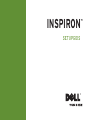 1
1
-
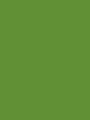 2
2
-
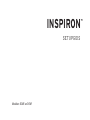 3
3
-
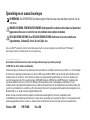 4
4
-
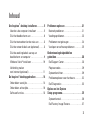 5
5
-
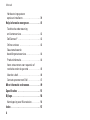 6
6
-
 7
7
-
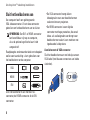 8
8
-
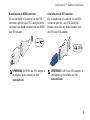 9
9
-
 10
10
-
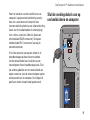 11
11
-
 12
12
-
 13
13
-
 14
14
-
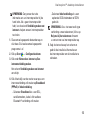 15
15
-
 16
16
-
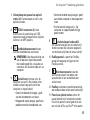 17
17
-
 18
18
-
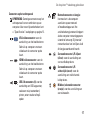 19
19
-
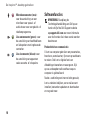 20
20
-
 21
21
-
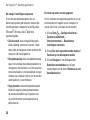 22
22
-
 23
23
-
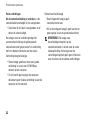 24
24
-
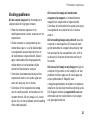 25
25
-
 26
26
-
 27
27
-
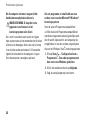 28
28
-
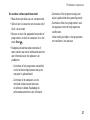 29
29
-
 30
30
-
 31
31
-
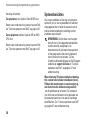 32
32
-
 33
33
-
 34
34
-
 35
35
-
 36
36
-
 37
37
-
 38
38
-
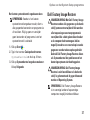 39
39
-
 40
40
-
 41
41
-
 42
42
-
 43
43
-
 44
44
-
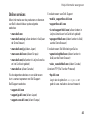 45
45
-
 46
46
-
 47
47
-
 48
48
-
 49
49
-
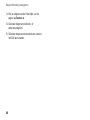 50
50
-
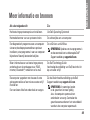 51
51
-
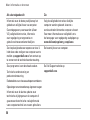 52
52
-
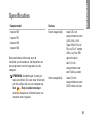 53
53
-
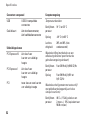 54
54
-
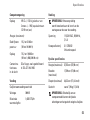 55
55
-
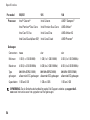 56
56
-
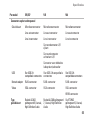 57
57
-
 58
58
-
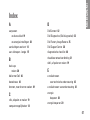 59
59
-
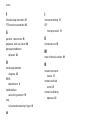 60
60
-
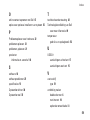 61
61
-
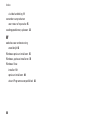 62
62
-
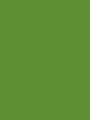 63
63
-
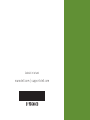 64
64
Gerelateerde papieren
-
Dell Inspiron Zino HD 400 de handleiding
-
Dell Inspiron 560s Snelstartgids
-
Dell Inspiron 560 Snelstartgids
-
Dell Inspiron 546s de handleiding
-
Dell Inspiron 537s de handleiding
-
Dell Inspiron 535s de handleiding
-
Dell Inspiron 546s de handleiding
-
Dell Inspiron 518 de handleiding
-
Dell Inspiron 518 Snelstartgids
-
Dell Inspiron 530S de handleiding